คุณกี่คนที่ยอมรับว่าพรอมต์คำสั่งมีคุณลักษณะที่เป็นประโยชน์ทั้งหมด แต่ดูเหมือนว่าจะน่าเบื่อเล็กน้อยเนื่องจากแบบอักษรสีขาวที่มีพื้นหลังสีดำ
Windows มีสีสันอยู่เสมอ ไม่ว่าจะเป็นธีม พื้นหลัง หรือไอคอนที่มีสีสัน คุณไม่คิดหรือว่า Windows OS ที่มีสีสันของคุณควรมีสีสันโดยไม่คำนึงถึงโปรแกรมที่ทำงานอยู่
งั้น มาเพิ่มสีสันให้กับ Command Prompt ใน Windows 10, 8 และ 7 กันดีกว่า และทำให้ดูสดใส
มีสองวิธีในการเปลี่ยนพื้นหลังและสีแบบอักษรของพรอมต์คำสั่งสำหรับ Windows 10, 8 และ 7
1. ใช้คำสั่ง
ก่อนเปลี่ยนสีฟอนต์ คุณสามารถดูภาพรวมของสิ่งที่สามารถทำได้ด้วยคำสั่งสี ทำตามขั้นตอนเหล่านี้เพื่อเปลี่ยนแบบอักษรและสีพื้นหลัง:
- ไปที่ปุ่ม Start พิมพ์ 'CMD' ในช่องค้นหาเพื่อเปิด Command Prompt
- หน้าต่างพรอมต์คำสั่งจะเปิดขึ้น พิมพ์ “สี/?”

- คุณจะได้รับรหัสสี
- หากต้องการเปลี่ยนสีพื้นหลังและแบบอักษร ให้ใช้ตัวเลือกคำสั่งสีพร้อมกับรหัสสีพื้นหลังตามด้วยรหัสสีแบบอักษร
ตัวอย่าง:มาระบายสีพรอมต์คำสั่งในพื้นหลังสีขาวโดยใช้สีฟอนต์สีแดง
- พิมพ์ “สี 74”
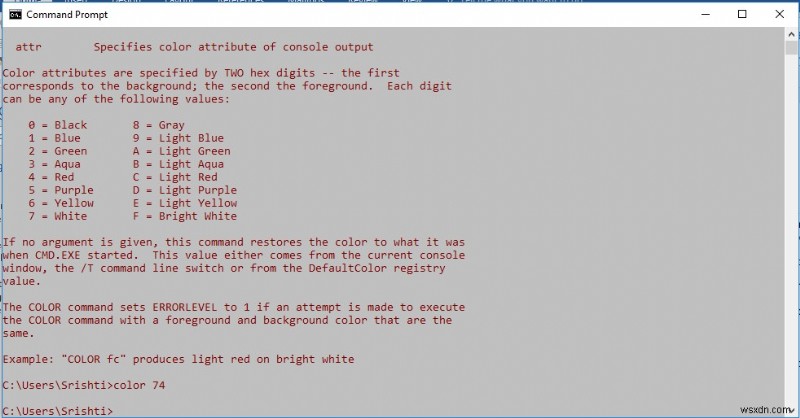
- หากต้องการเปลี่ยนกลับเป็นแบบอักษรสีขาวเริ่มต้นและพื้นหลังสีดำ ให้พิมพ์ "สี" แล้วบูม ทุกอย่างจะกลับสู่พื้นฐาน
- ตอนนี้ คุณสามารถลองใช้ชุดค่าผสมต่างๆ เพื่อทำให้หน้าต่างพรอมต์คำสั่งที่น่าเบื่อดูเท่ขึ้น
ยังอ่าน: วิธีฟอร์แมต Pen Drive โดยใช้ CMD ใน Windows 7
2. ทำการเปลี่ยนแปลงคุณสมบัติ
ไม่ต้องการป้อนคำสั่งใดๆ แต่ยังคงต้องการเล่นกับสีและปรับแต่ง Command Prompt ทำตามขั้นตอนเหล่านี้:
- ไปที่ปุ่ม Start พิมพ์ 'CMD' ในช่องค้นหาเพื่อเปิด Command Prompt
- คลิกที่ไอคอนพรอมต์คำสั่งที่มุมซ้ายบนและเลือกคุณสมบัติ

- ไปที่แท็บแบบอักษร

- คุณสามารถเปลี่ยนขนาดของแบบอักษรและเลือกแบบอักษรอื่นจากสามตัวเลือกที่มี
- หากต้องการเปลี่ยนสีของแบบอักษรและพื้นหลัง ให้ไปที่สี

- มีสี่รายการที่สามารถปรับแต่งได้:ข้อความบนหน้าจอ พื้นหลังของหน้าจอ ข้อความป๊อปอัป และพื้นหลังป๊อปอัป
- ข้อความบนหน้าจอ – ใช้เพื่อกำหนดสีของข้อความในหน้าต่างพรอมต์คำสั่ง
- พื้นหลังหน้าจอ – ใช้เพื่อเลือกสีพื้นหลังของหน้าต่างพร้อมรับคำสั่ง
- ข้อความป๊อปอัป – ใช้เพื่อกำหนดสีของข้อความที่แสดงในหน้าต่างป๊อปอัปที่เรียกใช้โดยพรอมต์คำสั่ง
- พื้นหลังป๊อปอัป – ใช้เพื่อกำหนดสีพื้นหลังของหน้าต่างป๊อปอัปที่เรียกใช้โดยพรอมต์คำสั่ง
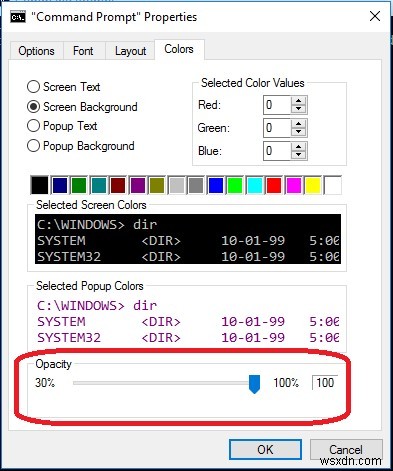
หากคุณติดตั้ง Windows 10 ไว้ คุณสามารถปรับความโปร่งใสได้เช่นกัน Under all the different sections on Colors tab, there is an option Opacity. You can set the transparency of Command Prompt to the desired level.
Also Read: How To Remove Computer Virus Using CMD
หมายเหตุ: This option is only available if you have unchecked the Use legacy console setting from the Options tab.
These are the two different methods to make your Command Prompt look as colorful and vibrant as you want. Try them and let us know, which one worked for you.
Watch Video to Know More.


